win10系统如何设置多显示器
现在大部分电脑都是win10系统,有些新用户不知道如何设置多显示器,接下来小编就给大家介绍一下具体的操作步骤。
具体如下:
1. 首先第一步鼠标右键单击桌面空白处,在弹出的菜单栏中根据下图所示,点击【显示设置】选项。

2. 第二步根据下图箭头所指,成功打开【显示】窗口。

3. 第三步在【显示】页面中,根据下图箭头所指,先点击【多显示器设置】选项,接着按照需求设置即可。
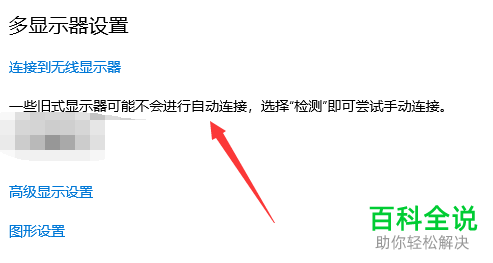
4. 第四步还可以按下【Win+P】快捷键,根据下图箭头所指,打开【投影】窗口。
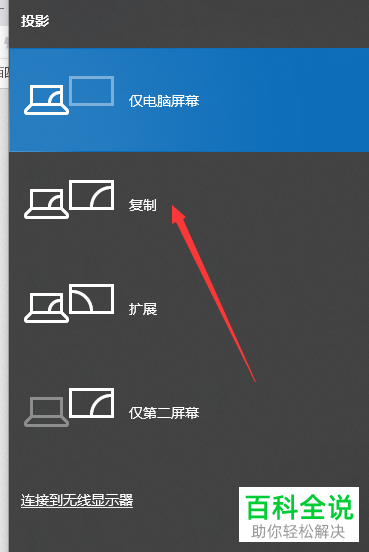
5. 第五步根据下图箭头所指,按照需求设置【扩展、复制】模式。
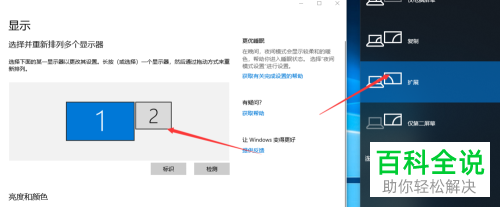
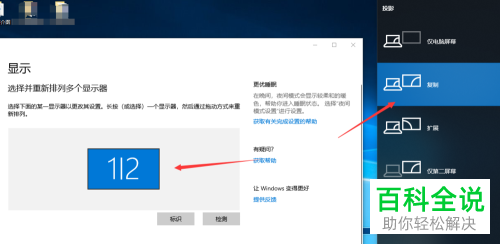
6. 最后如果想要只显示第二屏幕的话,根据下图箭头所指,点击【仅第二屏幕】即可。
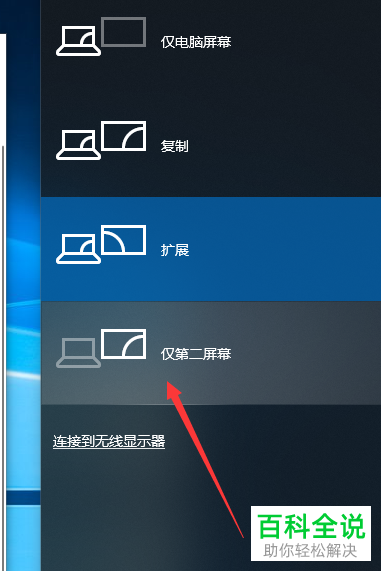
以上就是win10系统如何设置多显示器的方法。
赞 (0)

